
win10屏幕录制
1、点击开始---所有程序---XBOX;
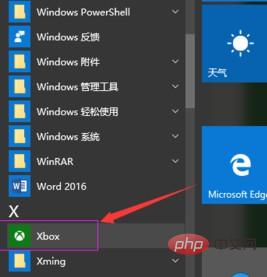
2、打开XBOX应用后,可以在应用的左侧工具条上看到经典设置齿轮图;
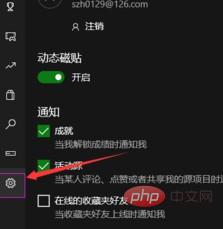
3、点击“游戏DVR”标签,其下的“使用‘游戏DVR’录制游戏剪辑和屏幕截图”是默认开启的;
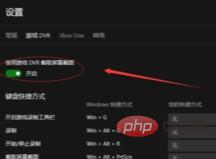
4、看到“当我录制游戏剪辑时录制我的麦克风”默认是不开启的,可以将它开启;
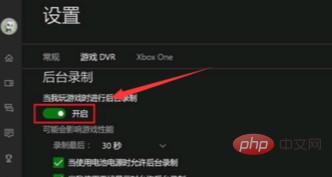
5、来到Win10自带的屏幕录制功能设置中心了,那就看一下它的其它快捷键吧,可以看到win+G是默认的,也可以对它进行修改;
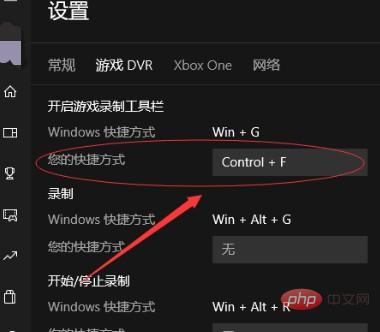
6、点击“是的,这是一个游戏”,游戏录制工具栏就打开了,那个圆的红点就是开始录制的按键,当然这工具栏上还有截图、设置等按键;
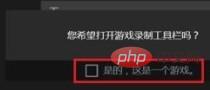
7、点击那个圆的红点开始录制按键之后,“游戏录制工具栏”就变成如图所示的展开了一小段红色区域,时间在走;
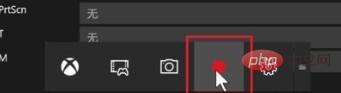
8、对于录制的剪辑或者截图的存放位置,存放路径可以在之前设置的“游戏DVR”中的“保存捕获”里看得到,也可直接按“打开文件夹”打开该文件夹。
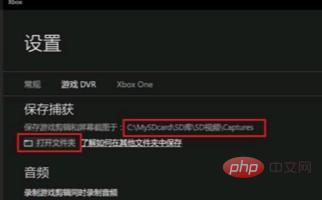
以上是win10屏幕录制的详细内容。更多信息请关注PHP中文网其他相关文章!

